Anpassa användarupplevelsen för microsoft Entra-självbetjäning av lösenordsåterställning
Självbetjäning av lösenordsåterställning (SSPR) ger användare i Microsoft Entra-ID möjlighet att ändra eller återställa sitt lösenord, utan administratörs- eller supportavdelningsengagemang. Om en användares konto är låst eller om de glömmer sitt lösenord kan de följa anvisningarna för att avblockera sig själva och återgå till arbetet. Den här möjligheten minskar supportsamtal och produktivitetsförlust när en användare inte kan logga in på sin enhet eller ett program.
För att förbättra SSPR-upplevelsen för användare kan du anpassa utseendet på sidan för lösenordsåterställning, e-postaviseringar eller inloggningssidor. Med de här anpassningsalternativen kan du göra det tydligt för användaren att de är på rätt plats och ge dem förtroende för att de har åtkomst till företagets resurser.
Den här artikeln visar hur du anpassar SSPR-e-postlänken för användare, företagsanpassning och ad FS-inloggningssidans länk.
Anpassa länken "Kontakta administratören"
För att hjälpa användarna att få hjälp med lösenordsåterställning med självbetjäning visas länken "Kontakta administratören" i portalen för lösenordsåterställning. Om en användare väljer den här länken gör den en av två saker:
Om den här kontaktlänken är kvar i standardtillståndet skickas ett e-postmeddelande till dina administratörer och ber dem att ge hjälp med att ändra användarens lösenord. I följande exempelmeddelande visas det här standardmeddelandet för e-postmeddelandet:
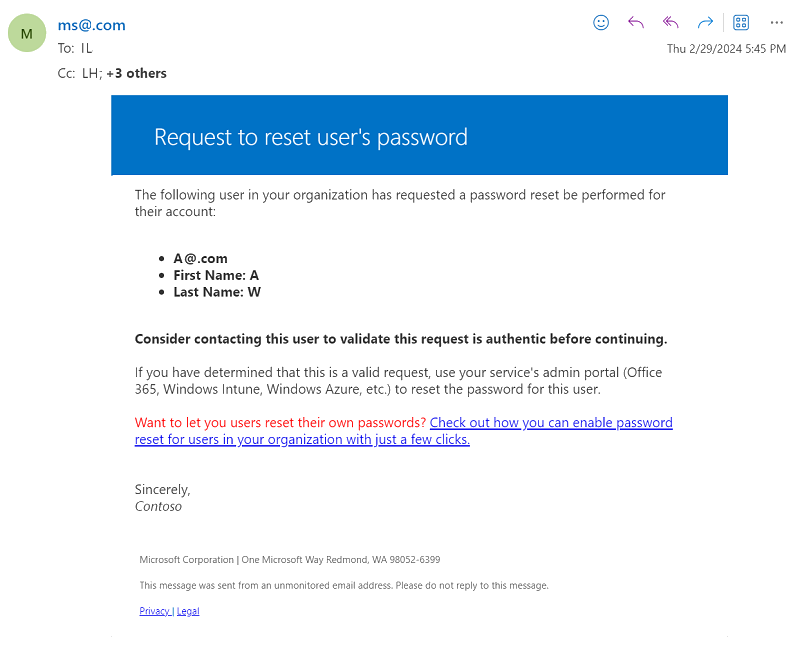
Om det är anpassat skickar du användaren till en webbsida eller skickar ett e-postmeddelande till den adress som administratören har angett för hjälp.
- Om du anpassar detta rekommenderar vi att du ställer in detta på något som användarna redan är bekanta med för support.
Varning
Om du anpassar den här inställningen med en e-postadress och ett konto som behöver en lösenordsåterställning kanske användaren inte kan be om hjälp.
Standardbeteende för e-post
Standardkontaktens e-post skickas till mottagarna i följande ordning:
- Om rollen Supportadministratör eller lösenordsadministratör tilldelas meddelas administratörer med dessa roller.
- Om ingen supportadministratör eller lösenordsadministratör har tilldelats meddelas administratörer med rollen Användaradministratör.
- Om ingen av de tidigare rollerna har tilldelats meddelas de globala administratörerna.
I samtliga fall meddelas högst 100 mottagare.
Mer information om de olika administratörsrollerna och hur du tilldelar dem finns i Tilldela administratörsroller i Microsoft Entra-ID.
Inaktivera e-postmeddelanden om "Kontakta administratören"
Om din organisation inte vill meddela administratörer om begäranden om lösenordsåterställning kan följande konfigurationsalternativ användas:
- Anpassa länken till supportavdelningen för att ange en webbadress som användarna kan använda för att få hjälp. Det här alternativet finns under >Anpassning av anpassad lösenordsåterställning>, e-post eller URL för supportavdelningen.
- Aktivera självbetjäning av lösenordsåterställning för alla användare. Det här alternativet finns under Egenskaper för lösenordsåterställning>. Om du inte vill att användarna ska återställa sina egna lösenord kan du begränsa åtkomsten till en tom grupp. Vi rekommenderar inte det här alternativet.
Anpassa inloggningssidan och åtkomstpanelen
Du kan anpassa inloggningssidan, till exempel för att lägga till en logotyp som visas tillsammans med den bild som passar ditt företags varumärke. Mer information om hur du konfigurerar företagsanpassning finns i Lägga till företagsanpassning på inloggningssidan i Microsoft Entra-ID.
De bilder du väljer visas under följande omständigheter:
- När en användare har angett sitt användarnamn
- Om användaren kommer åt den anpassade URL:en:
- Genom att skicka parametern
whrtill sidan för lösenordsåterställning, till exempelhttps://login.microsoftonline.com/?whr=contoso.com - Genom att skicka parametern
usernametill sidan för lösenordsåterställning, till exempelhttps://login.microsoftonline.com/?username=admin@contoso.com
- Genom att skicka parametern
Katalognamn
För att göra saker och ting mer användarvänliga kan du ändra organisationsnamn i portalen och i den automatiserade kommunikationen.
En global administratör krävs för att hantera den här funktionen.
Om du vill ändra katalognamnattributet i administrationscentret för Microsoft Entra bläddrar du till Egenskaper för identitetsöversikt>>. Det här alternativet för eget organisationsnamn är det mest synliga i automatiserade e-postmeddelanden, som i följande exempel:
- Det egna namnet i e-postmeddelandet, till exempel "Microsoft å CONTOSO-demots vägnar"
- Ämnesraden i e-postmeddelandet, till exempel "CONTOSO-demokontots e-postverifieringskod"
Anpassa AD FS-inloggningssidan
Om du använder Active Directory Federation Services (AD FS) (AD FS) för användarinloggningshändelser kan du lägga till en länk till inloggningssidan med hjälp av vägledningen i artikeln för att lägga till beskrivning av inloggningssidan.
Ge användarna en länk till sidan så att de kan ange SSPR-arbetsflödet, till exempel https://passwordreset.microsoftonline.com. Om du vill lägga till en länk till AD FS-inloggningssidan använder du följande kommando på AD FS-servern:
Set-ADFSGlobalWebContent -SigninPageDescriptionText "<p><a href='https://passwordreset.microsoftonline.com' target='_blank'>Can't access your account?</a></p>"
Nästa steg
Information om användningen av SSPR i din miljö finns i Rapporteringsalternativ för Microsoft Entra-lösenordshantering.
Om du eller användarna har problem med SSPR kan du läsa Felsöka lösenordsåterställning via självbetjäning